- Ta nowa wersja zapoznawcza Insider wydana przez firmę Microsoft zawiera zestaw krytycznych problemów.
- Najbardziej denerwujące są pasek zadań i menu Start, które już nie działają.
- Jednak gigant technologiczny z Redmond udostępnił obejście na oficjalnej stronie z informacjami o wydaniu.
- Oprócz oficjalnego rozwiązania, niektórzy znający się na technologii Insiders przybyli również z kilkoma własnymi.
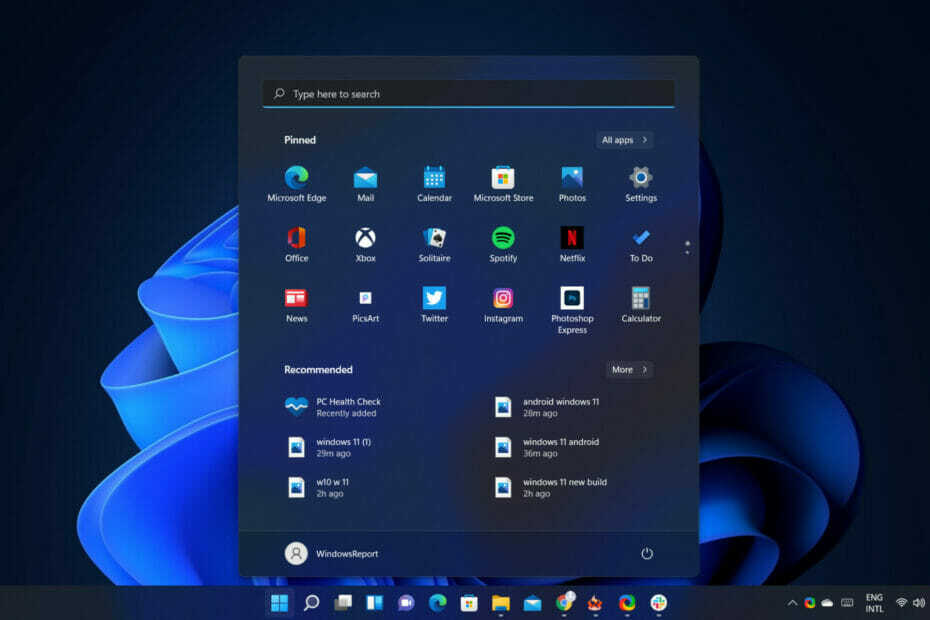
Wspomnieliśmy wcześniej, że Microsoft ma wydała zupełnie nową kompilację dla Windows 11, dostępny dla niejawnych testerów w kanale deweloperskim. To właściwie pierwsza z niestabilnych serii buildów firmy Redmond ostrzegł użytkowników.
A ponieważ mówimy o niewiarygodnym oprogramowaniu, wiedz, że zgodnie z oczekiwaniami ta nowa wersja nadchodzącego systemu operacyjnego jest pełna paskudnych błędów i innych krytycznych problemów.
Ten, który wyróżnia się od razu, ponieważ jest to w zasadzie pierwsza rzecz, którą widzisz po zakończeniu ładowania systemu Windows 11, ponownie obejmuje pasek zadań i menu Start.
Nowa kompilacja zawiera krytyczne błędy w pasku zadań i menu Start
Jak wspomnieliśmy powyżej, pojawiły się powszechne doniesienia o tym, że niektóre komponenty systemu operacyjnego nie działają na komputerach, które zostały zaktualizowane do dzisiejszej nowej wersji systemu Windows 11.
Mówimy oczywiście o kompilacji 22000.176 dla kanałów Beta/Release Preview oraz 22449 na kanale Dev.
Może to jednak dotyczyć również starszych wersji. Jeśli testujesz system Windows 11, a menu Start i/lub pasek zadań nie ładują się prawidłowo, ulegają awarii, brakuje wszystkich ikon/zegara i w inny sposób są bezużyteczne, trafiłeś we właściwe miejsce.
Na szczęście Microsoft wziął również na siebie, aby poinformować swoich użytkowników o tych problemach, a także zapewnić obejście problemu, dopóki nie rozwiążą go po ich zakończeniu.
W aktualizacji opublikowanej na oficjalnej stronie z informacjami o wydaniu, urzędnicy Redmond potwierdzają problem i dają użytkownikom bardzo potrzebną linię ratunkową.
Ostatnio niejawni testerzy systemu Windows w kanałach deweloperskich i beta zaczęli zgłaszać, że Start i pasek zadań nie odpowiadają, a ustawienia i inne obszary systemu operacyjnego nie ładują się. Szybko wykryliśmy problem z wdrożeniem po stronie serwera, który został przekazany niejawnym testerom i anulowaliśmy to wdrożenie. Jeśli wystąpił ten problem, możesz wykonać następujące czynności, aby powrócić do stanu pracy na komputerze.
Zobaczmy teraz dokładnie, co możemy zrobić, aby naprawić ten błąd i kontynuować testowanie przyszłego systemu operacyjnego bez konieczności radzenia sobie z taką uciążliwością.
Jak naprawić pasek zadań i menu Start?
Po prostu postępuj zgodnie z prostymi krokami wymienionymi poniżej, z cierpliwością i uwagą, a wkrótce odłożysz to wszystko za sobą:
- naciskać CTRL-ALT-DEL i wybierz otwarcie Menadżer zadań.
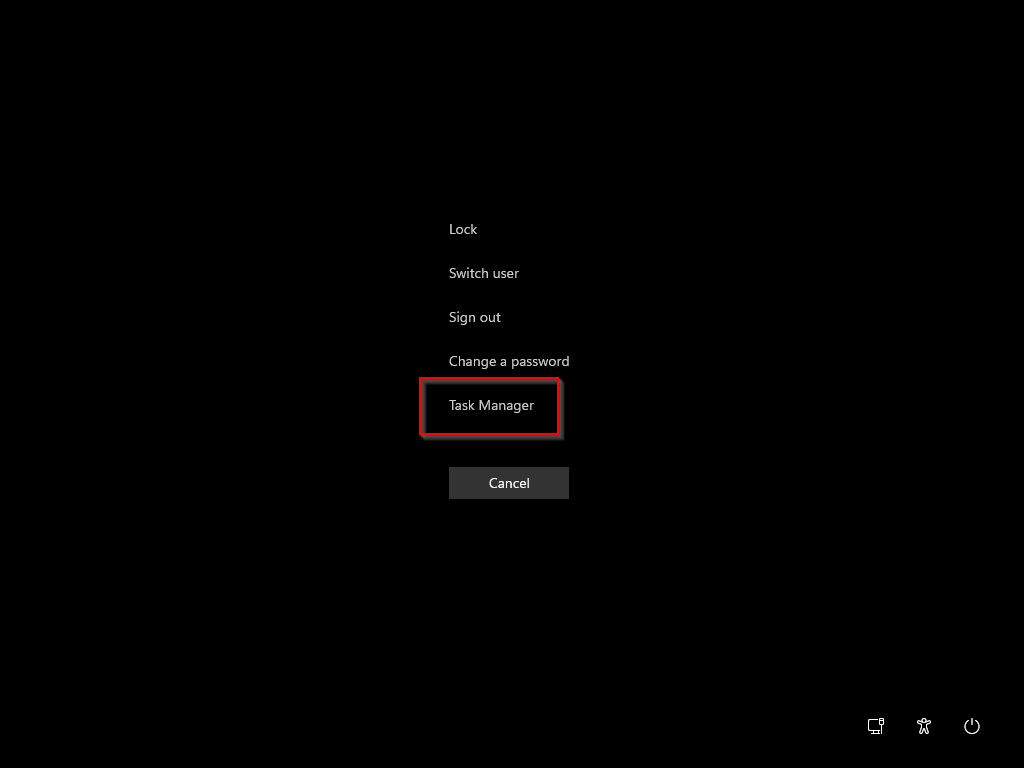
- Wybierz Więcej szczegółów, znajduje się na dole Menadżer zadań.

- Kliknij Plik a następnie wybierz Uruchom nowe zadanie.

- Rodzaj cmd w otwarty i naciśnij OK.
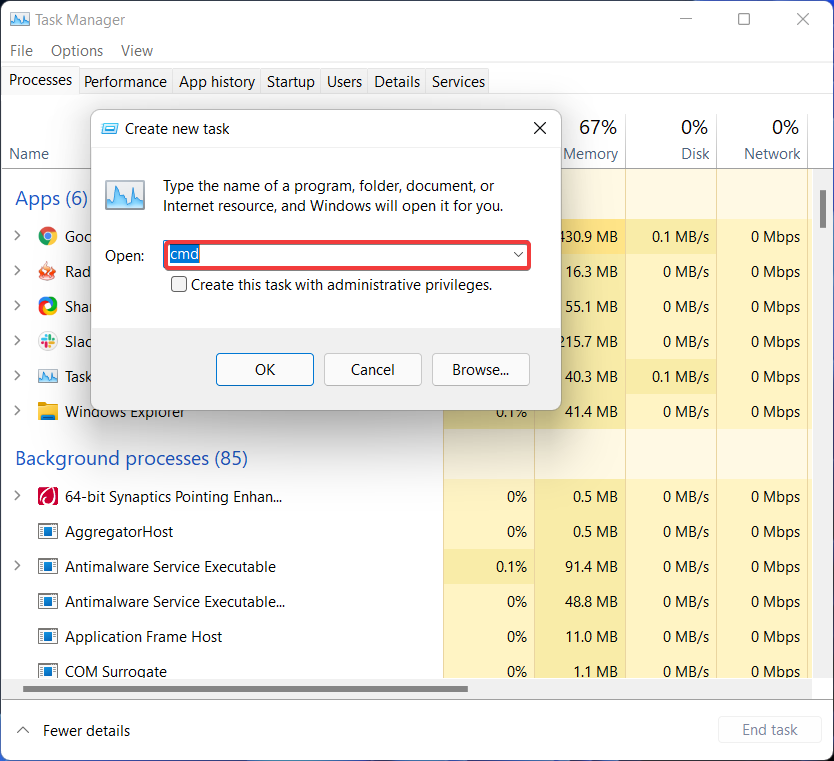
- W otwartym oknie wklej następujące polecenie: reg usuń HKCU\SOFTWARE\Microsoft\Windows\CurrentVersion\IrisService /f && shutdown -r -t 0.
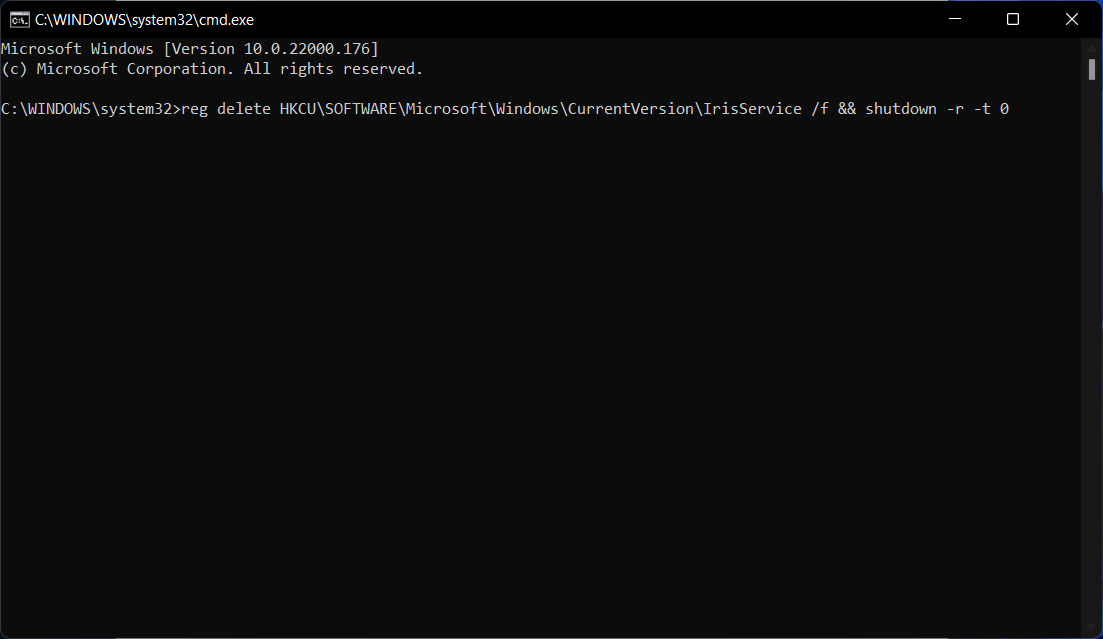
- naciskać Wejść, a następnie komputer powinien się zrestartować.
Po ponownym uruchomieniu wszystko powinno wrócić do normy. Ponadto Microsoft powiedział, że wprowadzi nowe wdrożenie po stronie serwera, które automatycznie naprawi niejawnych testerów w tym stanie w ciągu najbliższych kilku godzin.
Użytkownicy systemu Windows 11 znaleźli również inne sposoby rozwiązania problemu
Oprócz oficjalnych porad dotyczących naprawy, które pochodziły od samej firmy z Redmond, niektórzy znający się na technologii Insiders odkryli inne zgrabne sposoby radzenia sobie z problemem.
W ostatnich Post na Reddicie, użytkownik Froggypwns, który jest wymieniony jako Windows Insider MVP, scentralizował najlepsze rozwiązania i udostępnił je opinii publicznej.
Zacznijmy od najbardziej podobnego i powoli przesuwajmy się w dół listy.
Rozwiązanie #1
- naciskać CTRL-ALT-DEL i wybierz otwarcie Menadżer zadań.

-
Wybierz Więcej szczegółów,znajduje się na dole Menadżer zadań.

-
Kliknij Plik a następnie wybierz Uruchom nowe zadanie.

- Rodzaj Panel sterowania w otwarty i naciśnij OK.
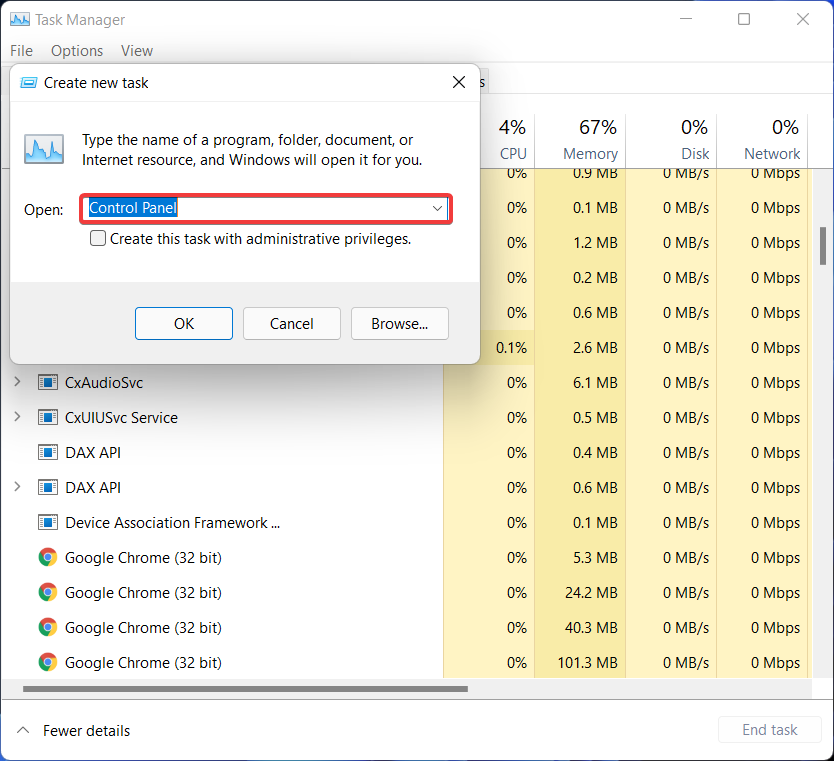
- Raz w Panel sterowania, Kliknij Programy.
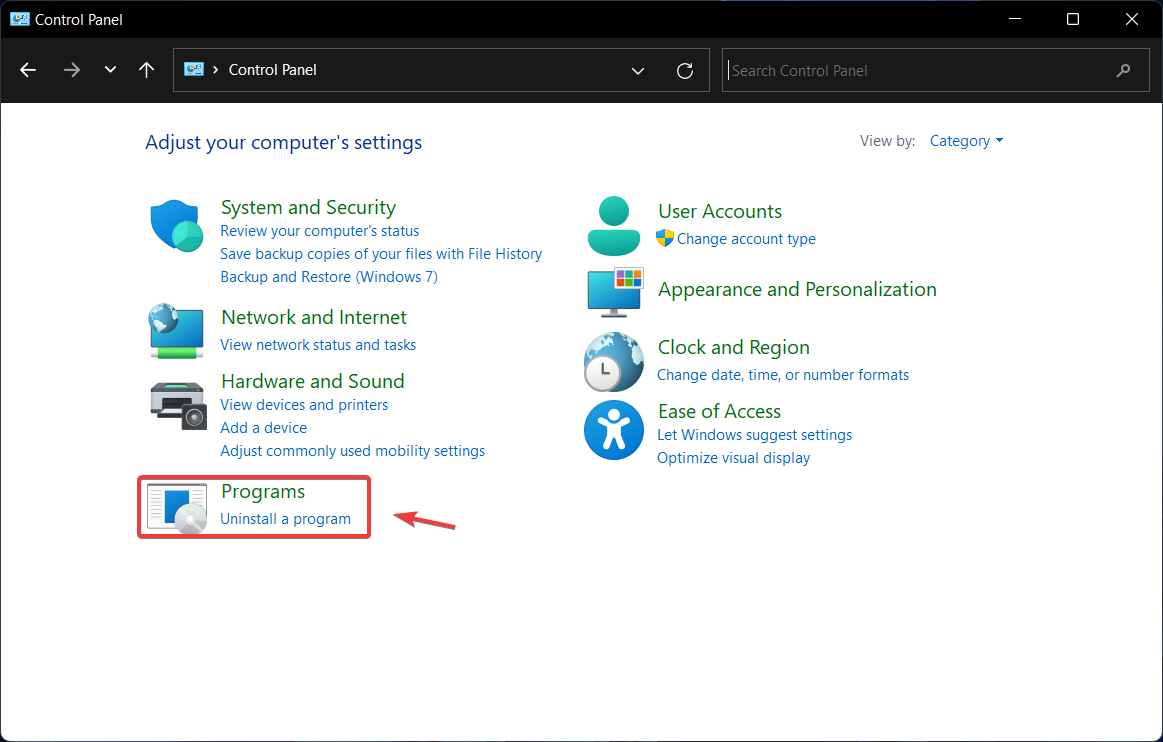
- Kliknij na Pokaż zainstalowane aktualizacje przycisk.
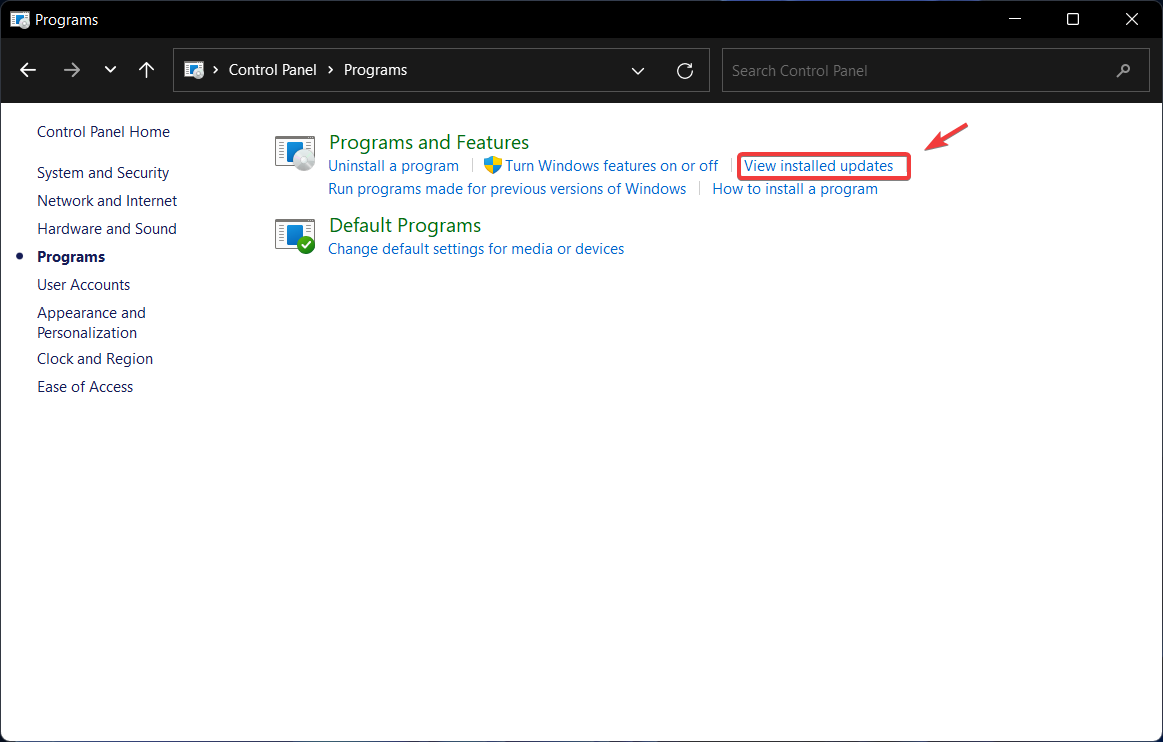
Odnaleźć Aktualizacja dla systemu Microsoft Windows (KB5006050) i odinstaluj go.
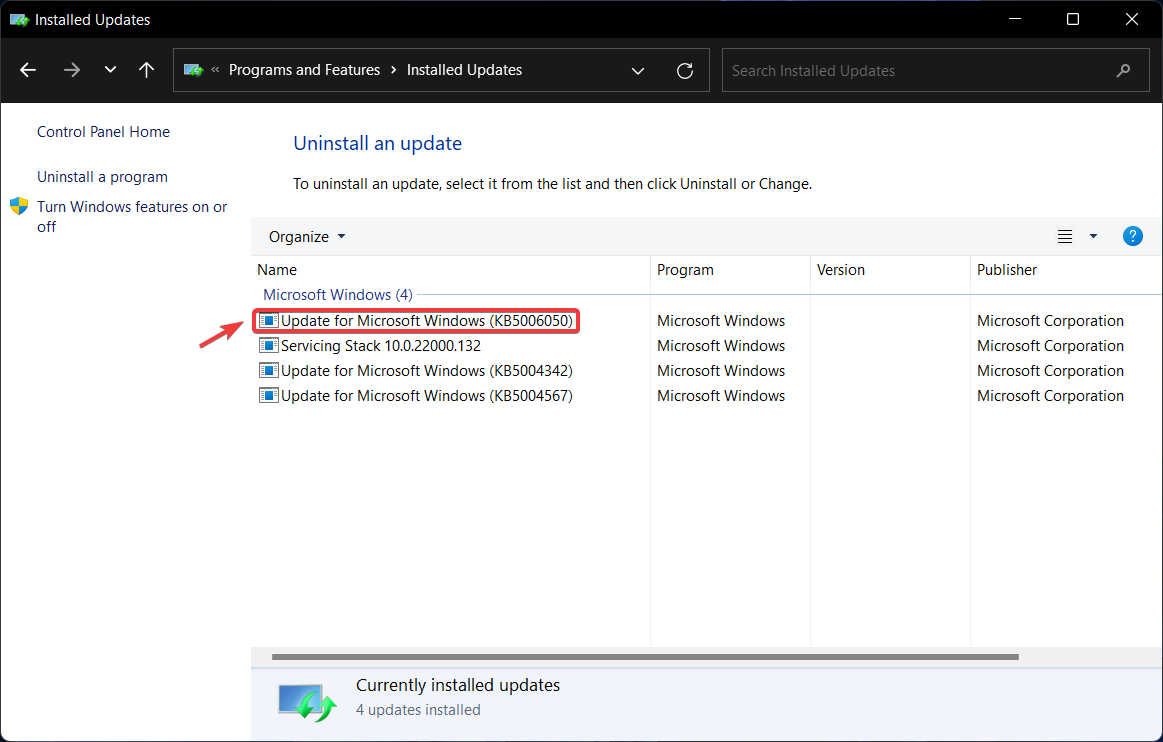
- Restart Twój komputer.
Rozwiązanie nr 2
-
naciskać CTRL-ALT-DEL i wybierz otwarcie Menadżer zadań.

-
Wybierz Więcej szczegółów,znajduje się na dole Menadżer zadań.

-
Kliknij Plik a następnie wybierz Uruchom nowe zadanie.

-
Rodzaj Panel sterowania w otwarty i naciśnij OK.
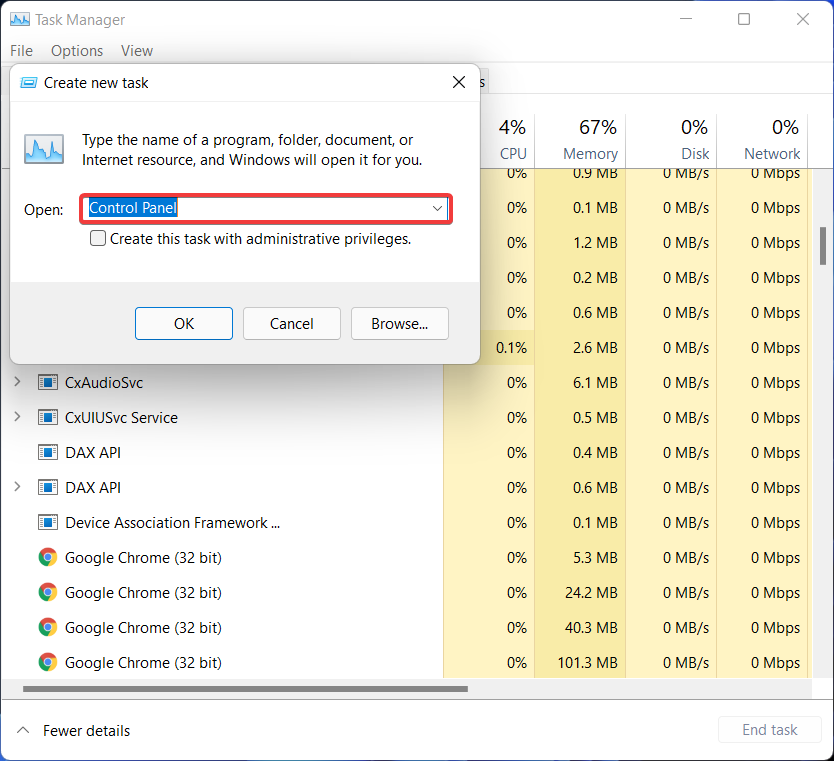
- Wybierz Zegar i Region.
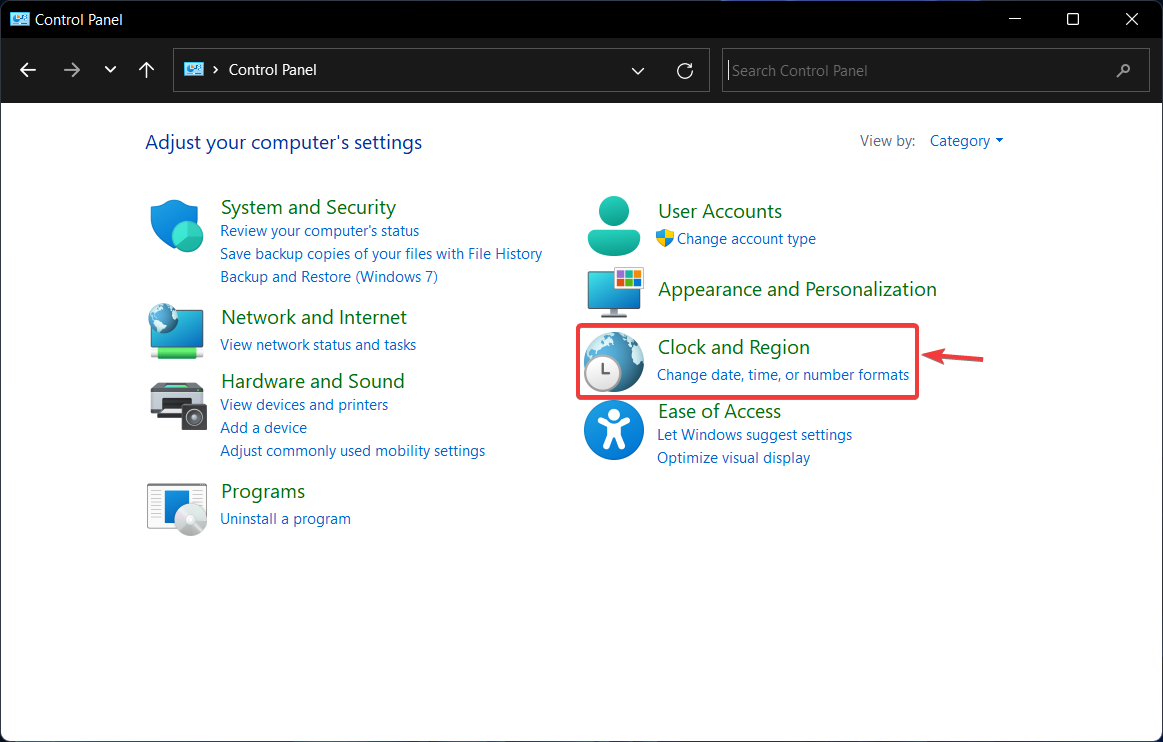
- Kliknij Ustaw czas i data przycisk.
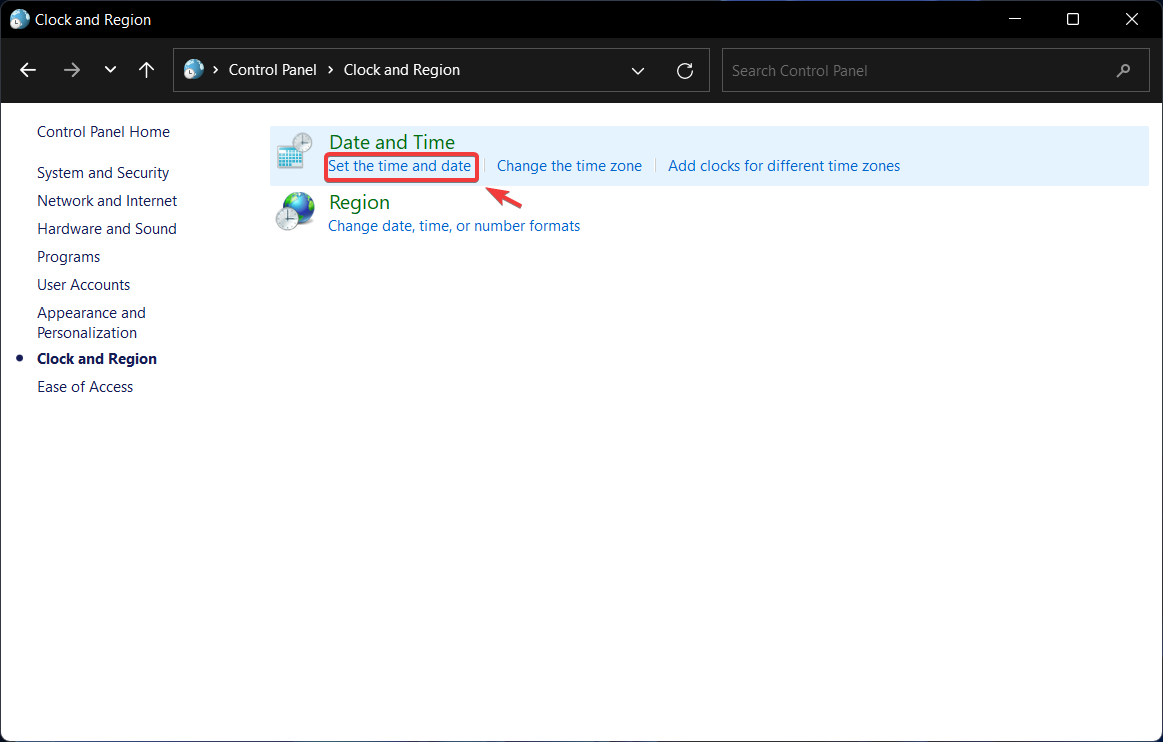
- Kliknij Zmień datę i godzinę Ustawienia przycisk.
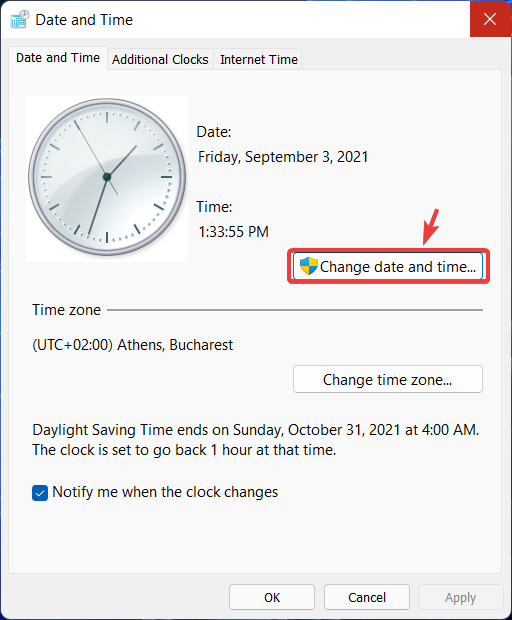
- Wybierz losowy czas i datę, gdzieś w przyszłości, a następnie kliknij ok.
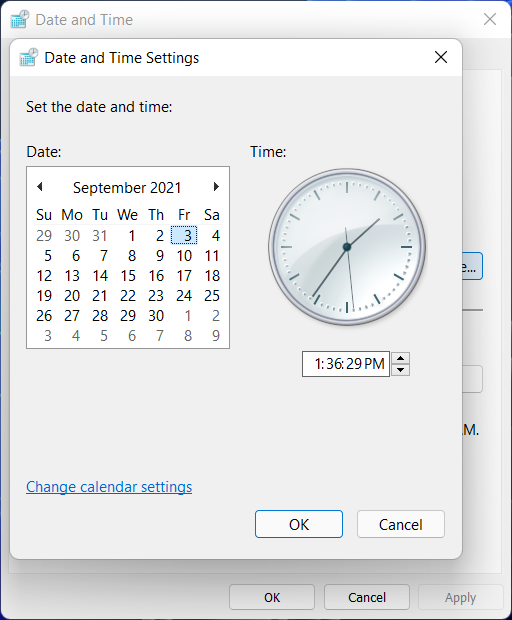
- Przełącz na Czas internetowy i kliknij Zmień ustawienia przycisk.
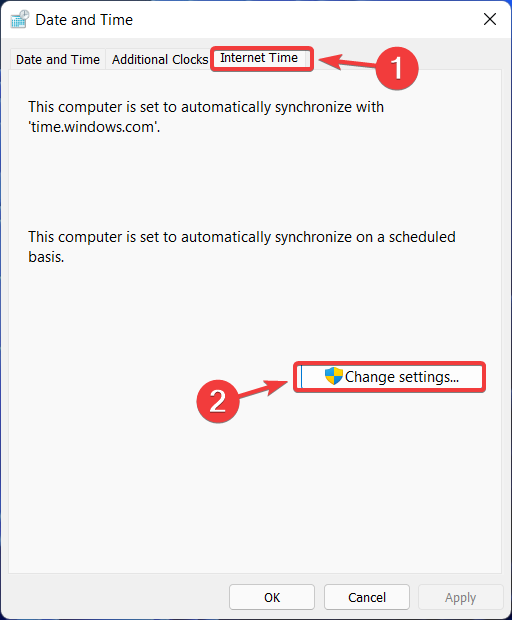
- Wyłącz Synchronizuj z internetowym serwerem czasu opcję, a następnie kliknij OK.
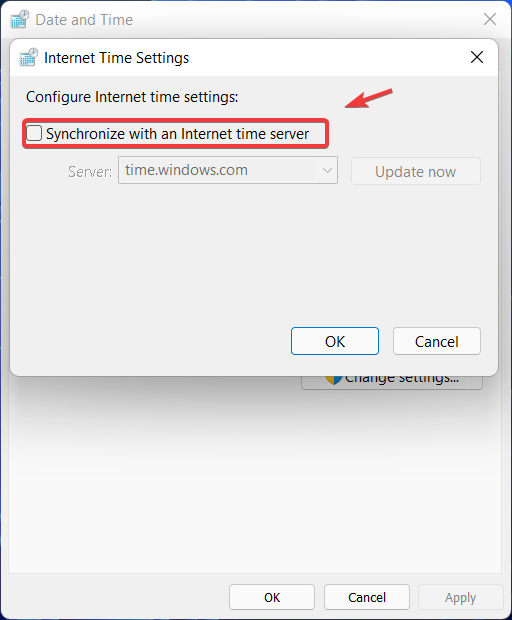
NOTATKA
Niektórzy użytkownicy systemu Windows, którzy napotkali ten sam problem, twierdzą, że po prostu zmiana serwera synchronizacji czasu z systemu Windows na NIST pomogła bez konieczności dostosowywania samego zegara.
Rozwiązanie nr 3
-
naciskać CTRL-ALT-DEL i wybierz otwarcie Menadżer zadań.

-
Wybierz Więcej szczegółów,znajduje się na dole Menadżer zadań.

-
Kliknij Plik a następnie wybierz Uruchom nowe zadanie.

-
Rodzaj cmd w otwarty pole i włącz Utwórz to zadanie z uprawnieniami administratora opcję, a następnie naciśnij OK.
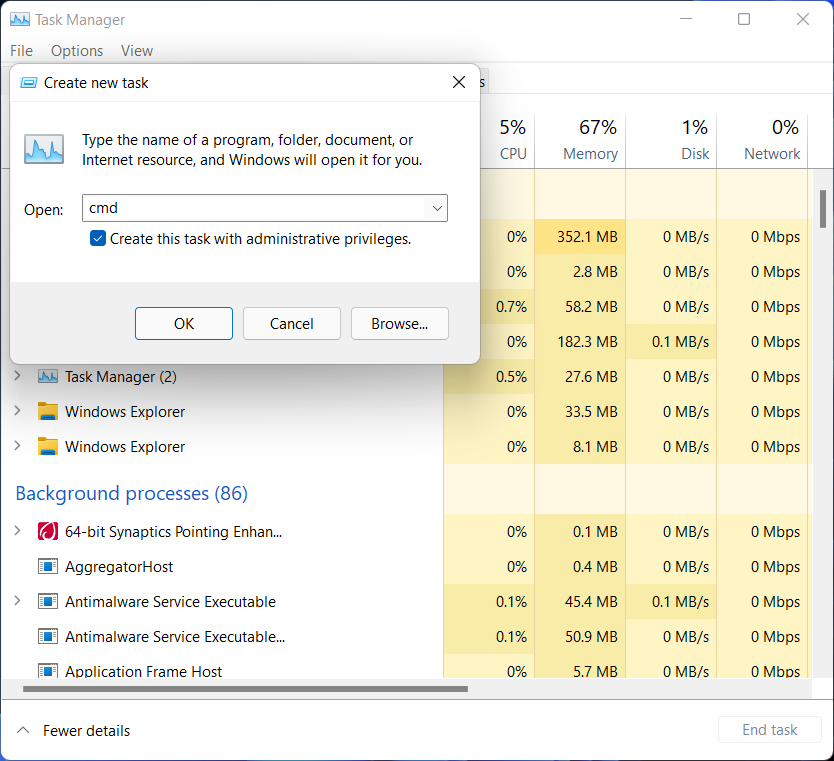
- Rodzaj rsutil.exe i naciśnij Wejść.
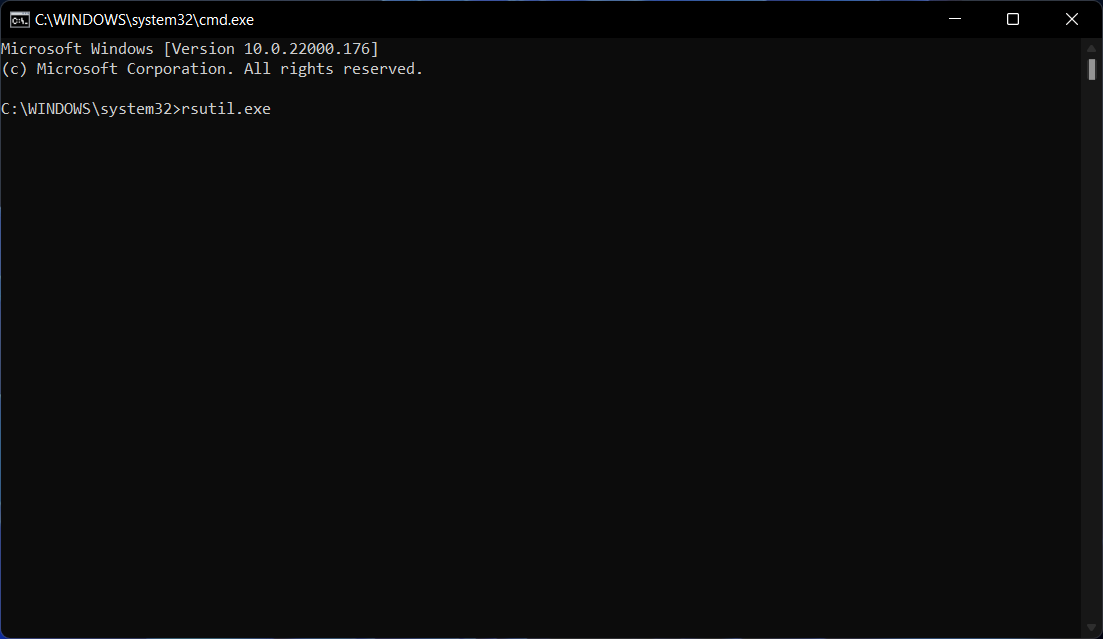
- To się uruchomi Przywracanie systemu Windows. Ustaw go z powrotem na przed dzisiejszą datą.
Oto niektóre ze sztuczek, które sprawdziły się u innych Insiderów w ich dążeniu do rozwiązania tych irytujących problemów. Mamy nadzieję, że jeśli rozwiązanie dostarczone przez firmę Microsoft nie rozwiąże problemu, jedno z pozostałych rozwiązań.
Wszyscy mamy nadzieję, że programiści i inżynierowie z Redmond rozwiążą tę całą sprawę tak szybko, jak to możliwe, abyśmy mogli wrócić do prawidłowego testowania systemu Windows 11.
Które z powyższych rozwiązań sprawdziło się u Ciebie? Daj nam znać w sekcji komentarzy poniżej.


